스마트폰 사용자라면 '카톡'을 사용하지 않는 사람이 없다고 해도 과언이 아닐 정도죠. 그만큼 사용자수가 엄청나다는 이야기입니다^^
그런데 컴퓨터 앞에 있는 시간이 많은 직업을 가졌다면, 카톡 pc 버전을 사용이 훨씬 능률적일 수도 있습니다.
오히려 카톡 앱에는 전혀 없는 기능이 pc 버전에 있는 경우도 많으니까요. 이 글은 카톡 pc 버전의 5가지 특별한 기능에 대한 내용입니다.
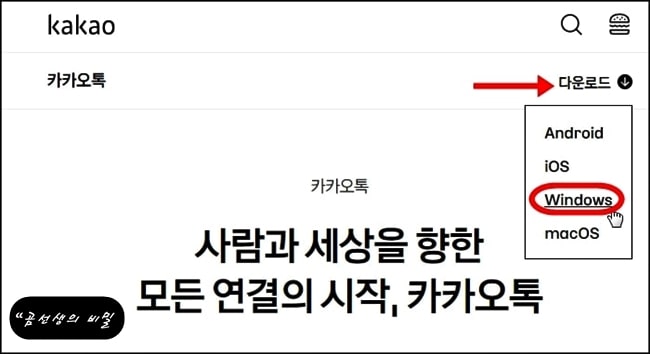
포털사이트 검색창에서 '카카오톡'이라고 검색하고 해당 페이지에 접속하면 누구나 쉽게 windows용 카카오톡을 무료로 다운로드할 수 있습니다.
사람과 세상을 향한 모든 연결의 시작, 카카오톡
#메신저 #오픈채팅 #카카오톡 #플랫폼
www.kakaocorp.com
1. 사진 공유 기능
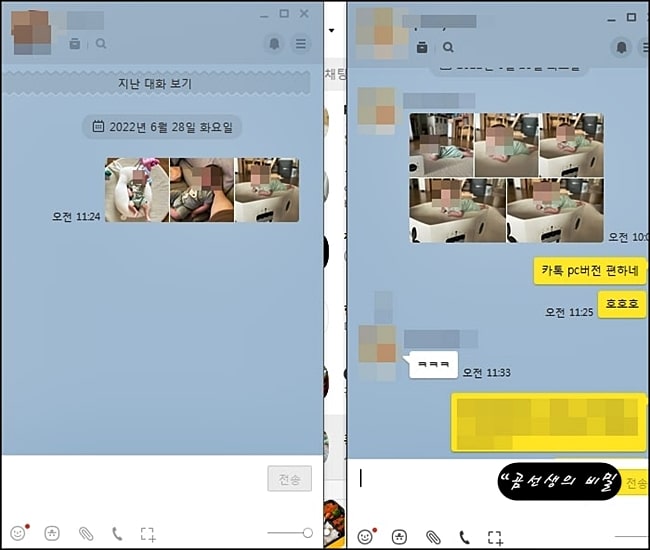
카톡 pc 버전의 특별한 기능 첫 번째는 바로.. '사진 공유'기능이에요~
스마트폰에서는 이런 방법이 쉽지 않죠. 하지만 pc에서는 다른 대화창에서 공유한 사진을 그대로 다른 대화창으로 드래그해서 전송이 가능합니다.
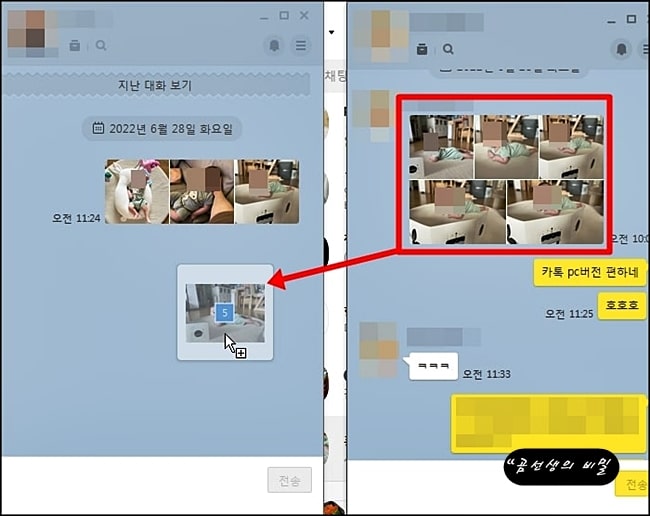
오른쪽에 있는 대화창에서 사진을 선택해서 다른 대화창으로 드래그해보세요.
그러면 위와 같이 사진 개수가 보이고 +표시가 됨을 알 수 있습니다. 똑같은 사진을 보낸다고 상대방을 선택하고 그럴 필요가 전혀 없다는 이야기입니다.
2. 읽음 처리, 플로팅 띄우기
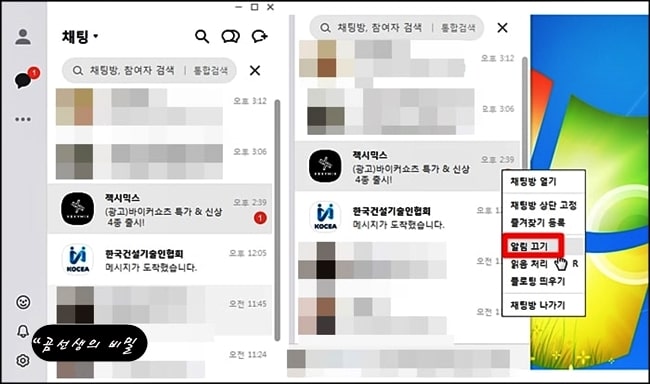
두 번째는 메시지 읽음 처리 및 플로팅 띄우기 기능입니다.
카카오톡의 특성상, 새로운 메시지가 오면 숫자 알림 표시가 되는데요~ 지나치게 많이 쌓이면 보기 싫을 때가 있죠.
이런 경우.. 대화창을 열어보지 않고도 채팅 목록에서 해당 대화창에서 받은 새로운 메시지를 읽은 것처럼 처리할 수 있습니다. 마우스 오른쪽 버튼을 누르면 나타나는 기능들이죠.
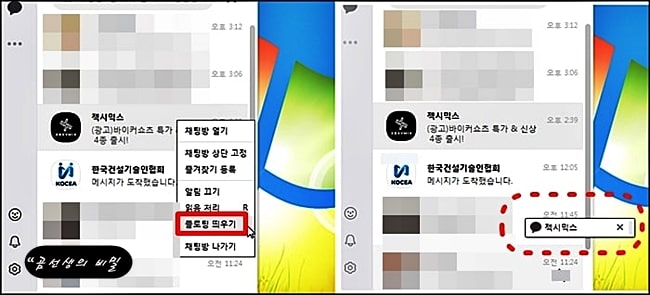
플로팅 띄우기 기능도 마찬가지입니다. 마우스 오른쪽 버튼을 통해서 실행할 수 있는데요.
만약, 굉장히 중요한 대화창이고.. 꼭 받아야 하는 메시지가 있다면 저렇게 플로팅을 통해서 컴퓨터 바탕화면에 계속 보이도록 설정할 수 있습니다.
3. 잠금모드 기능
카톡 pc 버전의 특별한 세 번째 기능은 '잠금모드'입니다. 카톡 앱에도 '화면 잠금' 기능이 있긴 합니다만 이 기능이 더 편한 것 같네요.
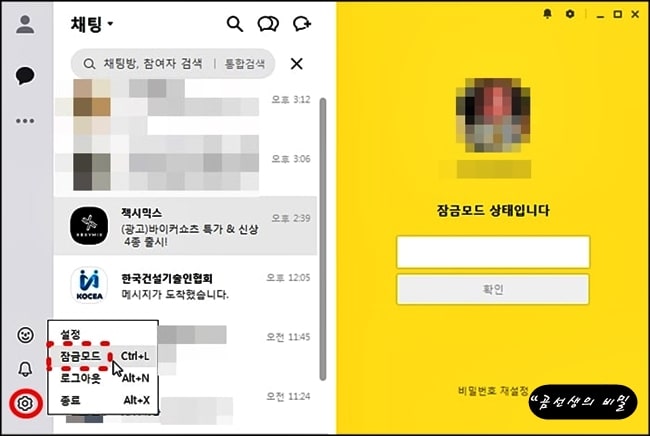
카톡 pc 버전 화면의 왼쪽 밑 톱니바퀴 아이콘이 '설정' 버튼입니다.
클릭해보면 '잠금모드'가 보이시죠? 단축키는 Ctrl+L입니다. 잠금모드를 실행하면 곧바로 노란색 배경의 '잠금모드 상태입니다'로 바뀝니다.
이 상태에서 다시 카톡 pc 버전 실행화면으로 돌아가려면 당연히 비밀번호를 입력하셔야 해요~
4. 타임머신 기능
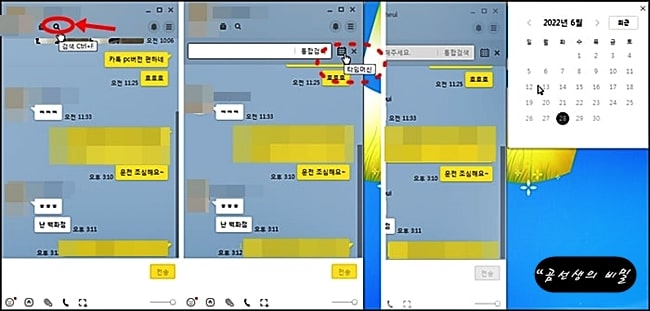
4번째 기능은 '타임머신'입니다. 대화창의 상단을 보면 돋보기 모양의 검색 버튼이 보입니다. 클릭하시면 검색창 바로 오른쪽에 '타임머신'이라는 아이콘이 보입니다.
이 기능을 실행하면 예전에 작성했던 메시지로 곧바로 이동할 수 있습니다.(단점은 카톡 pc 버전을 실행시키기 이전의 메시지는 확인이 불가능함)
타임머신 기능은 카톡 앱에는 전혀 없는 기능으로 알려져 있습니다만.. 조만간 업데이트가 되지 않을까 생각되네요.
불과 얼마 전까지만 하더라도 카톡 예약 전송 기능이 pc 버전에만 있었는데.. 지금은 앱으로도 되더라고요.
카카오톡 예약전송 방법과 단점
임대업을 하다 보면, 똑같은 내용의 공지를 카카오톡 메시지로 전송하는 일이 빈번합니다. 실제로 카카오톡을 사용하지 않는 사람은 찾아보기 어렵죠^^ 매월 말에 관리비 내역서를 첨부해서 전
gong6587.tistory.com
5. 투명도 설정
카톡 pc 버전의 특별한 기능 마지막 5번째는 '투명도 설정'입니다.
오래전에 네이트온을 직장에서 사용하시는 분들이 정말 많이 사용했던 바로 그 기능이죠 ㅎㅎ 즉, pc에서는 엄청 유용하다는 이야기입니다. 앱에서는 불필요하고요~
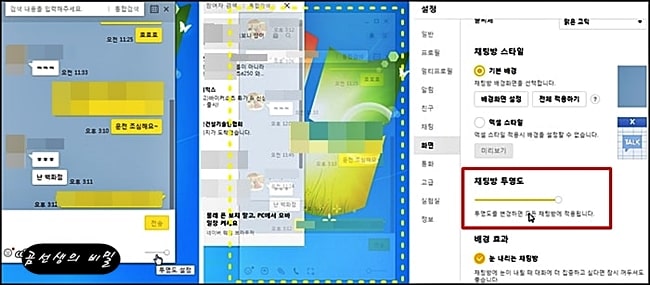
직장에서 남몰래 대화를 즐기려면 투명도 설정은 기본 중의 기본이에요.
위 화면 중간쯤을 보시면 이해가 가실 겁니다. 투명도를 최대한으로 올렸더니.. 완벽하진 않지만.. 멀리서 거의 안 보이는 것과 마찬가지죠.
카톡 투명도 설정은 모든 채팅방에 적용이 된다고 합니다. 그 외 다른 기능도 있지만, 여기서는 제가 현재 즐겨 사용하는 5가지 기능에 대해서만 설명해보았습니다^^ 참고하세요.
카톡 멀티프로필 설정, 삭제하기
개인 카톡 계정은, 사진도 올리고 좋아하는 글귀를 써서 예쁘게 꾸밀 수가 있는데요. 문제는, 친구 등록을 하지 않는 사람들도 내 계정 프로필을 볼 수 있다는 사실입니다. 원치 않는 사람들에게
gong6587.tistory.com
카카오 1015 먹통 보상금액 신청
2022년 10월 15일 카카오 먹통 사건 기억나시죠? 당시 SK C&C 데이터센터 화재로 피해를 입었던 소상공인에 대한 보상금 지급 절차를 시작되었습니다. 카카오 1015 피해지원 협의체 수립 원칙에 의하
gong6587.tistory.com
카톡 캡쳐~우오오 이런 기능이 있었다니
카카오톡에는 정말 다양한 기능이 숨어있다. 원래 특정 어플을 장기간 사용하다보면.. 자주 사용하던 기능만 사용하는 경향이 있는데, 생각을 바꾸면 신기하다 싶을 정도로 괜찮은 기능을 발견
gong6587.tistory.com



